windows7 パーテーション サイズ変更
パーテーションの分割方法は以下の方法でやりました。
スタート⇒コントロールパネル⇒システムとセキュリティー⇒管理ツール⇒コンピュータの管理をダブルクリック
上記で出た画面の「ディスクの管理」をクリック
現在のパーテーション分割状況が出てきます。
まず、Dを選択⇒右クリック
⇒ボリュームの削除

これでOKなんですが、私の場合はボリュームの削除が反転してクリックできません。
調べてみると、Dドライブを仮想メモリとして使用しているのが原因の一つでした。
これは、こちらでの設定を解除する必要があるということでした。⇒Cドライブ容量不足
ただ、私の場合は、Cが既にほぼ満杯状態なので、一時的に今回購入した外付けのHDに移すことにしました。
移し方は、上記のリンクのやり方と同じ、今度はDにあったシステム管理をJ(外付けハードディスクのあるドライブ 私の場合はJでした)に変更します。
これでOKと思いきや、私の場合、さらに原因がありました。
それは、DropBoxの保存先をDドライブにしていたことです。
DropBoxは一般の人はあまり使わないかもしれませんが、知っているととても便利です。
いわゆるクラウドに自分の大事なデータを保存してくれる無料ソフト。
これがあれば、ネット環境があれば、どのパソコンからでも、スマホからでもデータを引っ張ってこれます。
この保存先の変更方法はこちら⇒Dropbox 保存先 変更
今回は、これを同じくJドライブに移しました。
以上の操作を終えたら、やっとDドライブを削除することができました。
上記の方法でDドライブが削除できたら、Dドライブがあった部分が「空領域」に変わります。
それを右クリックして、パーテーションの削除をクリックします。

↓
怖いメッセージが出ますが、臆せずはいをクリック
↓
すると今度は「未割り当て」となります。

↓
ウィザード画面が出たら次へ
↓
次の画面で、具体的にCドライブに追加するデータ量をMB単位で入力します。

私の場合、だいたい230ー60=170で170GBを使したいので、これをMB単位に直します。
170×1024=174,182
よって、174182を入力します。
↓
次へ
↓
ボリュームの拡張ウィザードの完了

↓
Cドライブが230MBになりましたので、今度は未割り当てをクリック
↓
新しいシンプルボリュームを選択

↓
これでDドライブが復活 ほぼ半分になりました。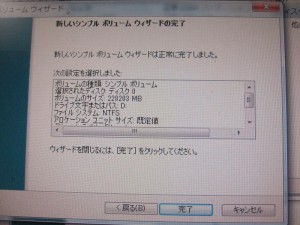

真っ赤だったCドライブもすっきりです。
あとは、最初に外付けHDに保存したバックアップファイルを新たに作ったDドライブに復活させれば終了です。
Backup Utlilityだと、アイコンを右クリック
↓
復活ツールの起動
↓
復元先を選ぶで新たにできたDドライブを選択
↓
自動で復活作業開始
です。
初めてなので昨夜から今朝の明け方までかかっちゃいました^^
でも次回からはこれを見てやればいいからもっと早くできそうです。
おすすめの記事
-
 1
1 -
マヨネーズは太る?
少し前まではこう思っていました。 が、太る原因は糖質の過剰摂取だと納得しました。 ...
-
 2
2 -
自動車保険の見直しは毎年必要か?
答えから言うと、必要です(`・ω・´) 私の自動車保険は8月。 すでに現在加入中 ...
-
 3
3 -
87歳の現役人間国宝の健康術
今朝の所さんの目がテン! 歌舞伎舞踊の人間国宝でいらっしゃる西川扇蔵(せんぞう) ...
-
 4
4 -
アーモンド 効果
ダイエットにいいとか ガンにいいとか 美容にいいとか 健康にいいとか 挙げればき ...
-
 5
5 -
糖質制限
ダイエットといったらカロリー制限って思ってましたが、これは大きな勘違いだったなぁ ...
-
 6
6 -
一時雨と時々雨の違い
何となく知ってるつもりで大誤解してました。 一時的は ...





